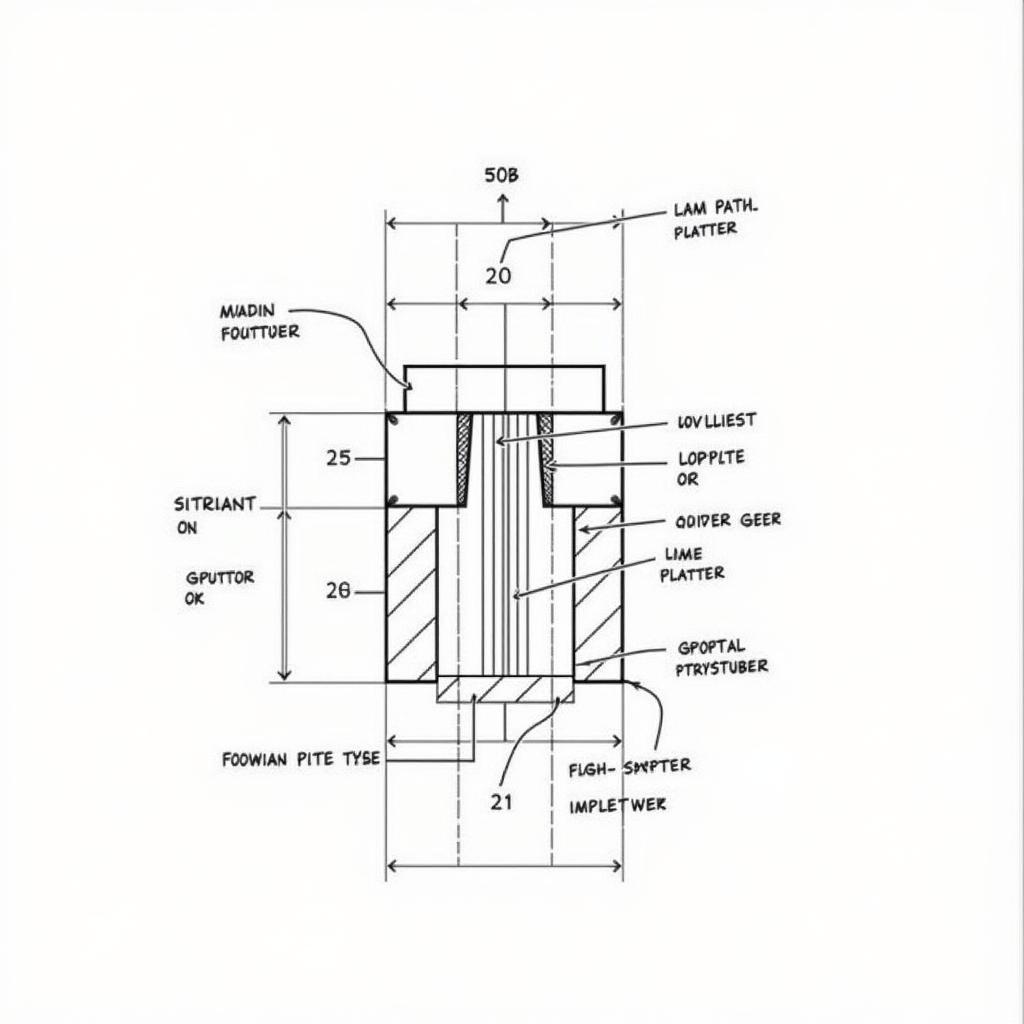Bạn muốn tạo ra những hình ngũ giác tuyệt đẹp trong Scratch? Hướng dẫn Cách Vẽ Hình Ngũ Giác Trong Scratch này sẽ giúp bạn làm điều đó một cách dễ dàng, ngay cả khi bạn là người mới bắt đầu. Từ việc thiết lập môi trường Scratch đến việc tùy chỉnh hình ngũ giác của bạn, bài viết này sẽ cung cấp cho bạn tất cả những kiến thức cần thiết.
Khám Phá Thế Giới Hình Học Với Scratch: Cách Vẽ Hình Ngũ Giác
Scratch là một công cụ tuyệt vời để học lập trình và sáng tạo. Một trong những điều thú vị bạn có thể làm với Scratch là vẽ các hình học, bao gồm cả hình ngũ giác. Vậy, cách vẽ hình ngũ giác trong Scratch như thế nào? Hãy cùng tìm hiểu!
Hiểu Về Hình Ngũ Giác và Scratch
Trước khi bắt đầu, hãy cùng tìm hiểu về hình ngũ giác. Hình ngũ giác là một đa giác có 5 cạnh và 5 góc. Tổng các góc trong của một hình ngũ giác đều là 540 độ, mỗi góc là 108 độ. Scratch cho phép chúng ta vẽ hình ngũ giác bằng cách sử dụng các khối lệnh di chuyển và xoay bút.
Các Bước Vẽ Hình Ngũ Giác Trong Scratch
- Khởi tạo: Đặt bút vẽ xuống và chọn màu sắc bạn muốn. Bạn có thể thêm các hiệu ứng âm thanh nếu muốn.
- Di chuyển và Xoay: Di chuyển bút vẽ một khoảng cách nhất định (ví dụ: 100 bước). Sau đó, xoay bút vẽ 72 độ theo chiều kim đồng hồ (360 độ / 5 cạnh = 72 độ).
- Lặp lại: Lặp lại bước 2 bốn lần nữa. Sau 5 lần lặp, bạn sẽ có một hình ngũ giác hoàn chỉnh.
Tùy Chỉnh Hình Ngũ Giác Của Bạn
Bạn có thể thay đổi kích thước hình ngũ giác bằng cách điều chỉnh số bước di chuyển. Bạn cũng có thể thay đổi màu sắc, độ dày của nét vẽ và thêm các hiệu ứng khác để tạo ra những hình ngũ giác độc đáo. Thậm chí, bạn có thể kết hợp hình ngũ giác với các hình khối khác để tạo ra những hình ảnh phức tạp hơn.
“Việc học vẽ hình ngũ giác trong Scratch không chỉ giúp học sinh nắm vững kiến thức hình học mà còn phát triển tư duy logic và khả năng giải quyết vấn đề,” – Ông Nguyễn Văn A, Chuyên gia Giáo dục STEM.
Kết Luận: Sáng Tạo Không Giới Hạn Với Cách Vẽ Hình Ngũ Giác Trong Scratch
Việc vẽ hình ngũ giác trong Scratch là một cách thú vị để học lập trình và khám phá thế giới hình học. Với các bước đơn giản và khả năng tùy chỉnh linh hoạt, bạn có thể tạo ra những hình ngũ giác độc đáo và sáng tạo của riêng mình. Hãy bắt đầu ngay hôm nay và khám phá tiềm năng vô hạn của Scratch!
FAQ
- Tôi có cần cài đặt Scratch không? (Không, bạn có thể sử dụng Scratch trực tuyến.)
- Scratch có miễn phí không? (Có, Scratch hoàn toàn miễn phí.)
- Tôi có thể chia sẻ dự án Scratch của mình với người khác không? (Có, bạn có thể chia sẻ dự án của mình trên cộng đồng Scratch.)
- Tôi cần kiến thức lập trình nào để sử dụng Scratch? (Bạn không cần kiến thức lập trình trước khi bắt đầu với Scratch.)
- Tôi có thể vẽ những hình khác ngoài hình ngũ giác trong Scratch không? (Có, bạn có thể vẽ rất nhiều hình khác nhau trong Scratch.)
- Làm thế nào để thay đổi màu sắc của bút vẽ? (Bạn có thể sử dụng khối lệnh “set pen color to” để thay đổi màu sắc.)
- Tôi có thể tìm thấy thêm tài liệu học Scratch ở đâu? (Bạn có thể tìm thấy nhiều hướng dẫn và bài học trên trang web chính thức của Scratch.)
Mô tả các tình huống thường gặp câu hỏi.
Một số người dùng mới bắt đầu có thể gặp khó khăn trong việc xác định góc xoay chính xác hoặc chưa quen với việc sử dụng khối lệnh lặp lại. Việc thực hành và xem các video hướng dẫn sẽ giúp bạn nhanh chóng thành thạo.
Gợi ý các câu hỏi khác, bài viết khác có trong web.
Bạn có thể tìm hiểu thêm về cách vẽ các hình khác như hình vuông, hình tròn, hình tam giác trong Scratch. Chúng tôi cũng có các bài viết về cách tạo trò chơi và hoạt hình trong Scratch.